Hvem elsker ikke en fin, praktisk hurtigtast? Jeg personlig tror det eneste som kan erstatte snarveier (på PC og Mac), kan være muligheten til å overføre kommandoer via hjernesignaler, og det ser ikke ut til å skje noen gang snart. Tastatursnarveier har gått utover skrivebordet, og fungerer på mange nettsteder og webapper, noe som gjør det lettere å navigere dem. Nesten alle populære nettsteder støtter tastatursnarveier, og det følgende er en enkel samling av tastatursnarveier for Gmail, Twitter, Dropbox, Facebook og YouTube, noen av de mest besøkte og brukte portalene på hele internett. Siden det er snarveier, er det ikke mye av en mening å ha om dem, men for hva det er verdt, er denne listen arrangert med hensyn til hvilket nettsted som har de beste til dårligste tastatursnarveier.

Gmail
Gmail er muligens et av de rikeste nettstedenedet er når det kommer til støtte for tastatursnarveier. Listen er praktisk talt uendelig, og det er derfor bare de mest brukte blir listet opp her. Det litt vanskelige med disse snarveiene er at de må aktiveres. Gå til Gmail-innstillingene (tannhjulet oppe til høyre), og slå på tastatursnarveier i Generell fane for å komme i gang.
c - Åpner en ny e-post for komponering
n / p - Lar deg gå til neste eller forrige melding i en samtaletråd. Dette fungerer bare hvis du har en e-posttråd åpen. Den lar deg ikke gå til neste samtaletråd
y og o - Denne snarveien fungerer i en kombinasjon og lar deg arkivere den gjeldende e-postmeldingen du ser på og flytte til den neste
z - Lar deg angre en handling (forutsatt at angre støttes for den)
g og a - Dette er en annen kombinasjonssnarvei, og den lar deg raskt besøke All post tab
g og jeg - Tar deg til innboksen din
Listen er ganske uttømmende, og dette er noen snarveier som du kanskje vil trenge mer enn de andre. Den komplette listen kan sees her.
Twitter kommer definitivt ut på toppen så langt somsnarveier på sosiale medier er bekymret. Hvis du valgte å bruke Twitter fra webgrensesnittet etter den nylige redesigningen, vil du kanskje bare elske snarveiene enda mer. Du kan se en fullstendig liste over snarveiene ved å trykke? på tjenestens grensesnitt, men her er nøkkelkommandoene for noen av de mest brukte handlingene.
j / k - la deg flytte mellom tweets
. - Lar deg oppdatere siden og gå til toppen av tidslinjen
n - Skriv en ny tweet
r - svar på en tweet
t - retweet
f - Favoritt en tweet
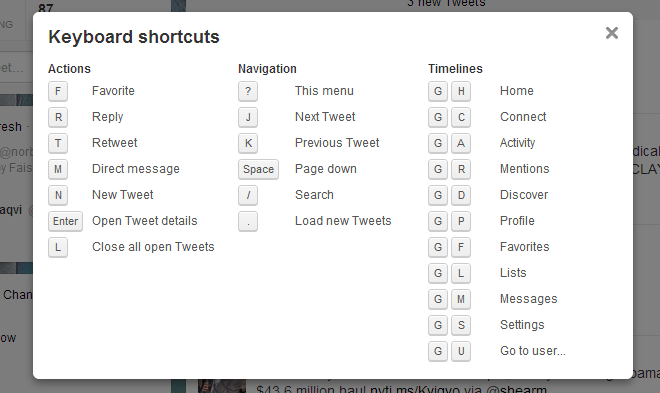
Dropbox
Den nylige redesignen og høyreklikk funksjonalitetsupport er ikke alt som gjør tjenesten enkel å bruke. Dropbox har veldig intelligent integrerte tastatursnarveier for å gjøre navigeringsfiler og mapper superenkle, eller, så likt å se filer på skrivebordet ditt som mulig.
De Pil opp / ned tastene lar deg velge neste eller forrige fil. Du kan holde nede Skift-tasten og fortsette med en av disse piltastene for å velge flere filer innen rekkevidde
Kontroll + a lar deg velge alle filene. Hvis du bruker en Mac, bruker du Kommando + a.
Flukt - Escape-tasten lar deg fjerne merket av alle valgte filer
Kontroll + c / v - Dropbox støtter den tradisjonelle kopier / lim inn funksjonen for filer og lar deg enkelt flytte dem mellom mapper.
De venstre piltast lar deg gå tilbake til et mappenivå og Slett-tasten lar deg ta en fil ut på middagen. Tuller, den sletter filen.
Du kan se hele listen når som helst ved å trykke ?
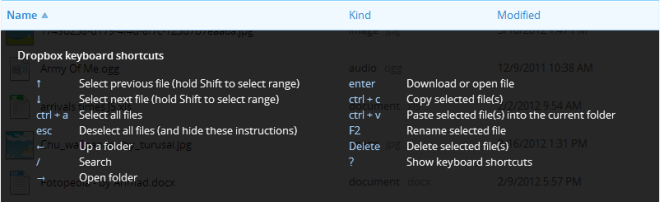
Det er ikke mange som vet om Facebooks tastatursnarveier, og de som vet det, prøver sannsynligvis sitt beste for å glemme dem, siden de langt fra er imponerende. Av de fem populære nettstedene i dette innlegget er Facebook den eneste som er avhengig av tilleggsfunksjonstaster, dvs. Alt-tasten for snarveiene. Hvorfor er det så ille? Fordi Facebook og snarveiene brukes på nettgrensesnittet, som blir sett i en nettleser. Nettlesere bruker utstrakt Alt-tasten, og det betyr at du har forskjellige snarveier for Chrome og Firefox.
Alt +? - Fokuser søkefeltet
Alt + 1 - Gå til hjemmesiden din
Alt + 2 - Gå til profilsiden din
Alt + 3 - Gå til vennene dine
Alt + 4 - Gå til meldinger
Alt + 5 - Gå til varslingssiden
Listen fortsetter med at Alt blir brukt ikombinasjon med alle 10 tall; 6 for kontoinnstillinger, 7 for personverninnstillinger, 8 for Facebook-siden, 9 for Facebook-uttalelser og rettighetssiden (Facebook mener åpenbart at folk vil / bør besøke denne siden ofte nok til å trenge en tastatursnarvei for den), og 0 for Facebook hjelpesenter. Husk dem hvis du kan. Den eneste gode snarveien den har er L-nøkkel som lar deg like et bilde når du blir sett i teatermodus. Overraskende er det ingenting som lar deg raskt aktivere statusoppdateringsfeltet.
Hvis du bruker snarveiene i Firefox, må du bruke Alt + Shift-kombinasjonen; for Mac vil Alt-tasten erstattes med Ctrl-tasten.
YouTube
Så ille som Facebooks snarveier er, delikevel stole helt på tastaturet. YouTube gjør ting annerledes. Snarveiene den støtter er kun for spilleren. For alle andre elementer, må du bla gjennom dem en etter en (som om det var år 2000), og trykke Enter for å kunne engasjere dem
Snarveiene til mediespilleren er bare halvparten nyttige, siden du må sørge for at søkefeltet er valgt, og for det trenger du musen. Du kan deretter bruke Tab tasten for å flytte mellom kontrollene. Høyre / venstre pil lar deg flytte en video 5 sekunder fremover eller bakover. Opp / ned-tastene lar deg øke eller redusere volumet. Hjem / slutt-tastene lar deg gå til starten eller slutten av videoen, mens mellomromstasten lar deg pause / spille av videoen. Det er en rekke mangler snarveier, inkludert noe som lar deg raskt besøke en av de foreslåtte videoene.
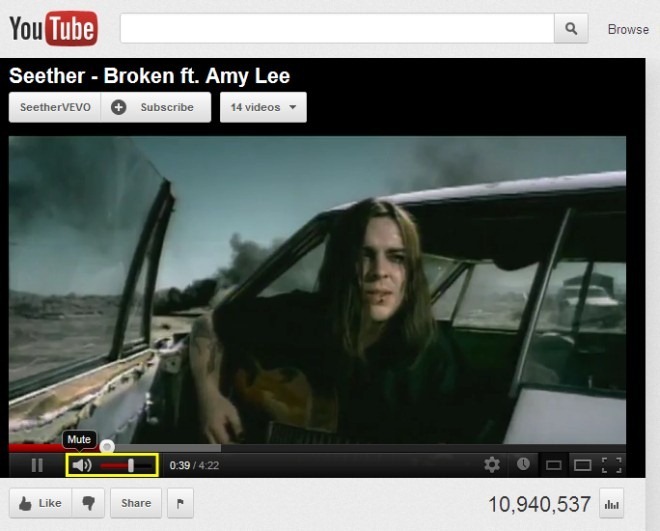
For de som bare oppdager disse snarveiene, kan du glede deg over bekvemmeligheten de gir. La oss i mellomtiden håpe at både YouTube og Facebook gjennomgår alternativene de har å tilby.









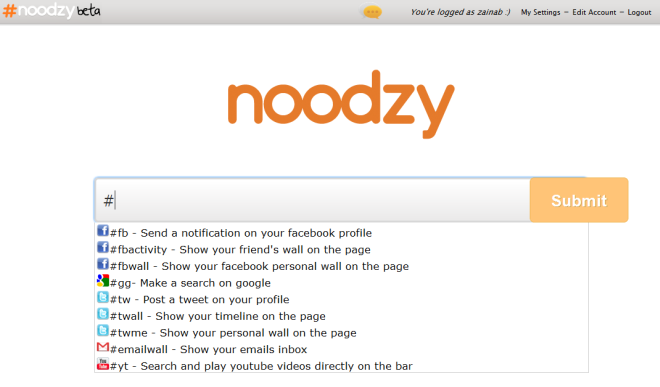



kommentarer